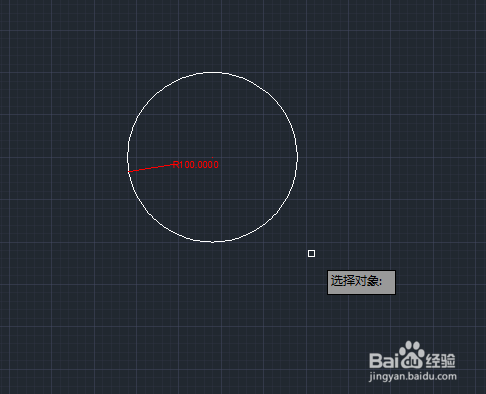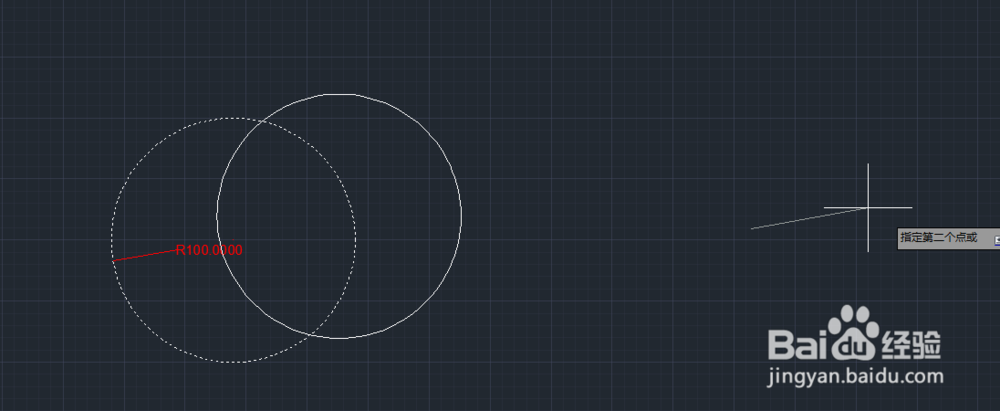AutoCAD 2014中如何复制
1、如图所示,打开一个已经建立好的工程,里面有一个圆,已经标注好了,圆的半径为100.
2、如图所示,在工具栏默认的一栏里面,找到复制按钮,我们就是通过它来完成复制操作的。
3、如图所示,和前面的移动很像,点击复制按鸵晚簧柢钮之后,光标变成了小方块,同时提示选择对象,在这里我们选择我们要移动的圆。
4、如图所示,点击第一个点之后,选择完对象,要求点击第二个点,作为复制的参考点,同时出现复制后图形的影像。
5、如图所示,为复制后的效果,当然复制后是没有标注的,大家可以自己加标注,相应的操作很类似,大家可以试一试。
声明:本网站引用、摘录或转载内容仅供网站访问者交流或参考,不代表本站立场,如存在版权或非法内容,请联系站长删除,联系邮箱:site.kefu@qq.com。
阅读量:40
阅读量:87
阅读量:82
阅读量:73
阅读量:92